1. Các bước in bản vẽ AutoCAD đúng chuẩn
1.1 Mở cửa sổ file bản vẽ
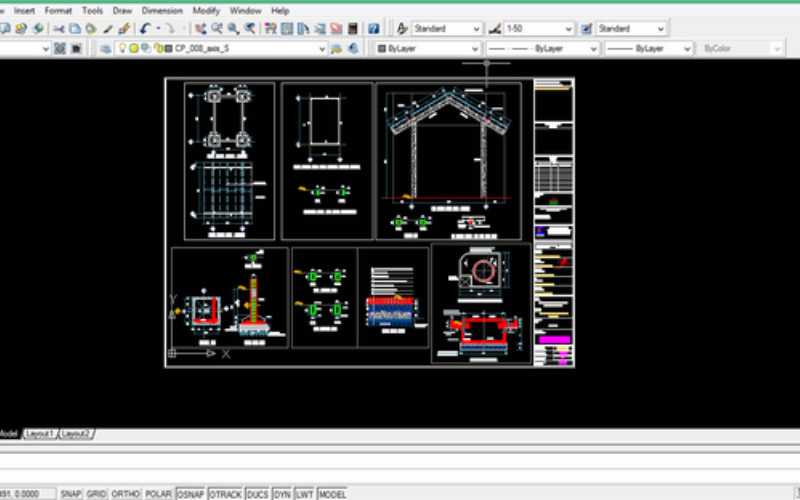
- Trong cửa sổ làm việc AutoCAD, nhấn tổ hợp phím Ctrl + P để mở hộp thoại Plot – Model.
- Các bạn click vào thẻ More để mở rộng hộp thoại Plot – Model sang phần cài đặt nét in.
 ☼ Tham khảo: Có nên thuê máy in A3 để in bản vẽ tại công trình xây dựng?
☼ Tham khảo: Có nên thuê máy in A3 để in bản vẽ tại công trình xây dựng?
1.2 Sử dụng công cụ Plot Style Table
Click chọn mũi tên sổ xuống rồi chọn mục New, để tạo một cài đặt nét in mới trong công cụ Plot Style Table. Lúc này, trên giao diện sẽ hiện lên mục Start from scratch. Trong mục này, bạn nhấn Next để thực hiện bước tiếp theo.
Cụ thể, nhập tên của nét in trong mục file name để quản lý dễ dàng hơn, sau đó nhấn Next để tiếp tục. Lúc này, trên giao diện bạn cần quan tâm đến hai công cụ chính là:
- Use this plot style for the current drawing: Để cài nét in đang tạo cho bản vẽ hiện hành .
- Use this plot style for new and pre-Autocad 2007 drawings: Để cài nét in đang tạo cho bản vẽ mới
Sau khi cài đặt xong nét in thì nhấn Finish để hoàn thành và quay về mục cửa sổ cài đặt.
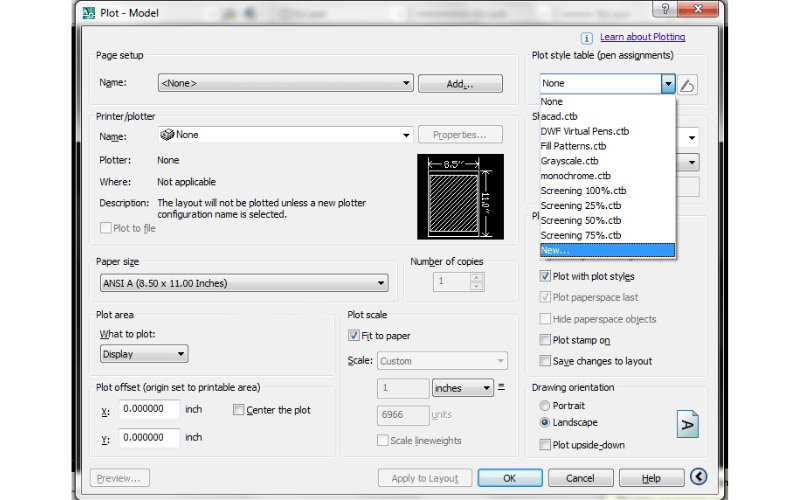
1.3 Cách chọn nét in trong AutoCAD
Khi thực hiện cách in bản vẽ CAD ra giấy A4, nhiều người thường nhận được bản vẽ không đạt chất lượng như mong muốn. Đó là do bạn bỏ qua bước cài đặt chi tiết nét in. Đối với bước này thì bạn thực hiện như sau:
Đầu tiên, trong cửa sổ cài đặt nét vẽ, click chuột vào biểu tượng cây bút để tạo mới một table nét vẽ.
The Form View
Thẻ Form View-> Plot Style -> giữ phím Shift và click chuột chọn mục color 255. Lúc này, bạn cần chú ý đến các công cụ chính như:
- Trong mục Plot style -> giữ phím Shift và click chọn color 1
- Đưa chuột vào thành tab kéo xuống dưới cùng click chọn color 255, để chọn tất cả các màu nhằm tránh bỏ sót các màu được thể hiện trong bản vẽ.
Thẻ Properties
Thẻ Properties-> Mục Color: Click mũi tên cho bảng màu sổ xuống và click chọn mày đen (Black) để ấn định màu của tất cả các nét được in ra đều là màu đen (Áp dụng cho bản vẽ in ra chỉ có hai màu đen trắng. Nếu in màu thì chúng ta chọn Use object color).
Line Weight: Độ rộng nét. Chúng ta chọn nét có độ rộng là 0.1300mm để áp nét vẽ cho tất cả các nét, các màu.
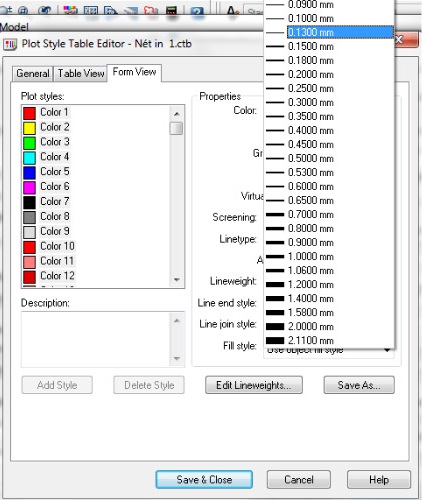
Với những đường, những màu cần in rõ, in đậm hơn thì chọn từng màu một, rồi chọn lại nét in trong Line Weight để tăng độ đậm.
Ví dụ: Muốn màu đỏ khi in ra có nét đậm hơn tất cả các màu khác, click chọn màu đỏ trong mục Plot Style rồi qua mục Line Weight chọn nét in là 0.1500mm hay các nét khác có độ đậm cao hơn bên dưới..
Làm tương tự với các màu khác. Những màu không chọn riêng, sẽ có nét 0.1300mm vì ta đã chọn trước đó rồi. Những mục khác để mặc định.
Sau khi đã thực hiện việc cài đặt chi tiết nét in trong cách in bản vẽ cad thì bạn nhấn Save & Close để lưu và đóng hộp thoại.
1.4 Sử dụng công cụ Drawing orientation
Drawing orientation là công cụ để cài đặt chiều của khổ giấy trước khi in trong cách in bản vẽ CAD. Cụ thể, bạn cần nắm được các lệnh sau đây:
– Portrait: In theo chiều dọc khổ giấy.
– Landscape: In theo chiều ngang khổ giấy.
– Plot upside-down: In toàn bộ nội dung theo chiều thuận hoặc ngược.
2. Lựa chọn máy photocopy cho bản in AutoCAD
Bấm Preview để kiểm tra trước khi in. Zoom các chi tiết để kiễm tra chữ kích thước có đọc được không, các nét vẽ có bị mờ/nhòe không… Nếu OK rồi thì bấm chuột phải vào bản vẽ rồi chọn Plot để in hoặc bấm Exit để chỉnh lại cài đặt nét in nếu chưa thấy ổn.
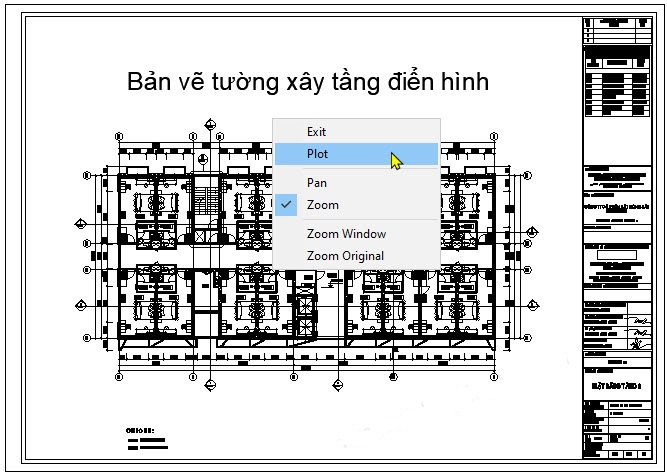
Thực hiện cách in bản vẽ CAD để bản in được in đúng kỹ thuật nhất thì bạn nên lựa chọn máy photocopy/máy in tương thích với máy tính của bạn. Trong trường hợp file bản vẽ chỉ để ở dạng PDF và không muốn in ra thì nên để ở định dạng là DWG to PDF.pc3. Có như vậy thì file mới không bị lỗi và gặp những sai sót về Layout.
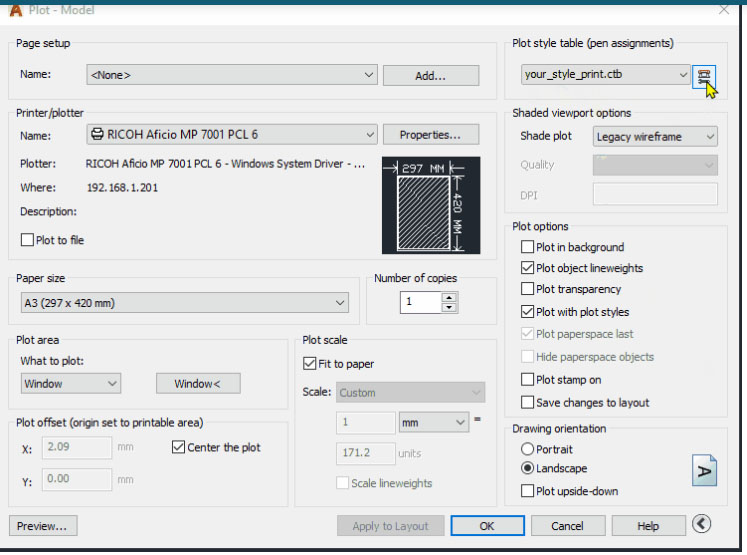
Lựa chọn máy in bản vẽ AutoCAD là một vấn đề không hề đơn giản. Máy in Canon được đánh giá rất cao nhờ đảm bảo được các chi tiết nhỏ nhất của bản vẽ A3. Đối với máy photocopy, bạn nên cân nhắc sử dụng máy photocopy Xerox hoặc Ricoh.
3. Cách in bản vẽ AutoCAD ra giấy A4/A3
Khi thực hiện cách in bản vẽ CAD ra giấy A4 hay giấy A3 thì đòi hỏi bạn thực hiện bước chọn khổ giấy. Cách chọn khổ giấy cho bản in rất đơn giản, theo đó trong mục Paper size, bạn click vào mũi tên trỏ xuống để mở cửa sổ kích cỡ giấy rồi chọn khổ giấy mà bạn muốn in cho bản vẽ.
Tại mục Paper size: chọn khổ giấy cho bản vẽ. Các bạn click vào mũi tên sổ xuống để mở cửa sổ kích cỡ giấy rồi lựa chọn các kích cỡ khổ giấy các bạn cần.
4. Lưu ý khi chọn vùng cách in bản vẽ AutoCAD
Để thực hiện được bước này thì bạn chọn lệnh Plot area. Khi lệnh hiển thị thì bạn click vào mũi tên sổ xuống trong thư mục What to plot. Chọn thẻ Window để chọn vùng mà bạn cần in. Sau đó, quét từ điểm đầu đến điểm cuối của vùng bản vẽ cần in. Sau khi thực hiện xong các lệnh thì bạn nhấn nút OK để hoàn thành.
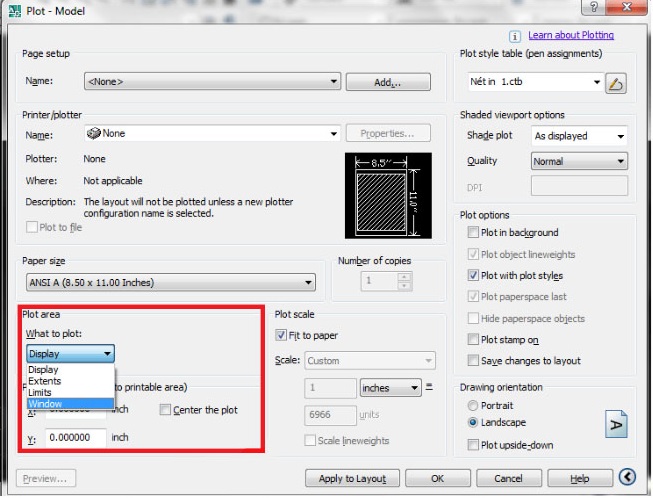
VIETBIS cung cấp dịch vụ Cho thuê máy in A3, Cho thuê máy photocopy tại chân công trình; cam kết chất lượng bản in sắc nét – góp phần thành công cho các công trình. ☼ Hotline tư vấn: 024 7303 1068 – 0971 491 492

Tôi là Nguyễn Văn Sỹ có 15 năm kinh nghiệm trong lĩnh vực thiết kế, thi công đồ nội thất; với niềm đam mê và yêu nghề tôi đã tạo ra những thiết kếtuyệt vời trong phòng khách, phòng bếp, phòng ngủ, sân vườn… Ngoài ra với khả năng nghiên cứu, tìm tòi học hỏi các kiến thức đời sống xã hội và sự kiện, tôi đã đưa ra những kiến thức bổ ích tại website nhaxinhplaza.vn. Hy vọng những kiến thức mà tôi chia sẻ này sẽ giúp ích cho bạn!
